¿Necesitas conectar tu portátil, tablet u otro móvil a internet y no tienes una red Wi-Fi cerca? Tu smartphone Xiaomi con HyperOS puede convertirse en un router portátil en cuestión de segundos. Esta función, conocida como tethering o anclaje a red, te permite compartir tu tarifa de datos móviles con otros dispositivos de forma sencilla y eficaz.
A continuación, se detallan los diferentes métodos para compartir internet desde tu móvil Xiaomi, para que puedas elegir el que mejor se adapte a tus necesidades, ya sea que busques velocidad, estabilidad o ahorro de batería.
Transforma tu Xiaomi en un punto de acceso Wi-Fi
El método más común y versátil para compartir internet es crear un punto de acceso Wi-Fi. Esto convierte tu teléfono en un pequeño router al que otros dispositivos pueden conectarse de la misma manera que lo harían con cualquier otra red inalámbrica.
Pasos para activar el punto de acceso Wi-Fi:
- Abre la aplicación Ajustes en tu dispositivo Xiaomi.
- Busca y selecciona la opción «Punto de acceso portátil». En algunas versiones anteriores, es posible que la encuentres dentro de «Conexión y compartir».
- Activa el interruptor junto a «Punto de acceso portátil».
Una vez activado, tu móvil comenzará a emitir una señal Wi-Fi. Por defecto, tendrá un nombre de red (SSID) y una contraseña genéricos. Para una mayor seguridad y personalización, es fundamental configurar estos parámetros.
Cómo configurar y personalizar tu red Wi-Fi
Dentro del menú «Punto de acceso portátil», encontrarás la opción «Configurar punto de acceso portátil». Al pulsarla, podrás modificar los siguientes aspectos:
- Nombre de la red (SSID): Es el nombre que aparecerá en la lista de redes Wi-Fi de otros dispositivos. Elige uno que puedas identificar fácilmente.
- Contraseña: Es crucial establecer una contraseña robusta para evitar que personas no autorizadas se conecten a tu red y consuman tus datos. Se recomienda una combinación de letras, números y símbolos.
- Seguridad: La opción recomendada es WPA2-Personal, ya que ofrece un cifrado seguro y es compatible con la mayoría de los dispositivos.
- Banda del punto de acceso: Aquí puedes elegir entre 2,4 GHz y 5 GHz.
- 2,4 GHz: Ofrece mayor alcance y compatibilidad con dispositivos más antiguos. Es la opción ideal si el dispositivo que se va a conectar no está muy cerca.
- 5 GHz: Proporciona una conexión más rápida y menos interferencias, pero su alcance es menor. Es perfecta si necesitas la máxima velocidad y el otro dispositivo está cerca.
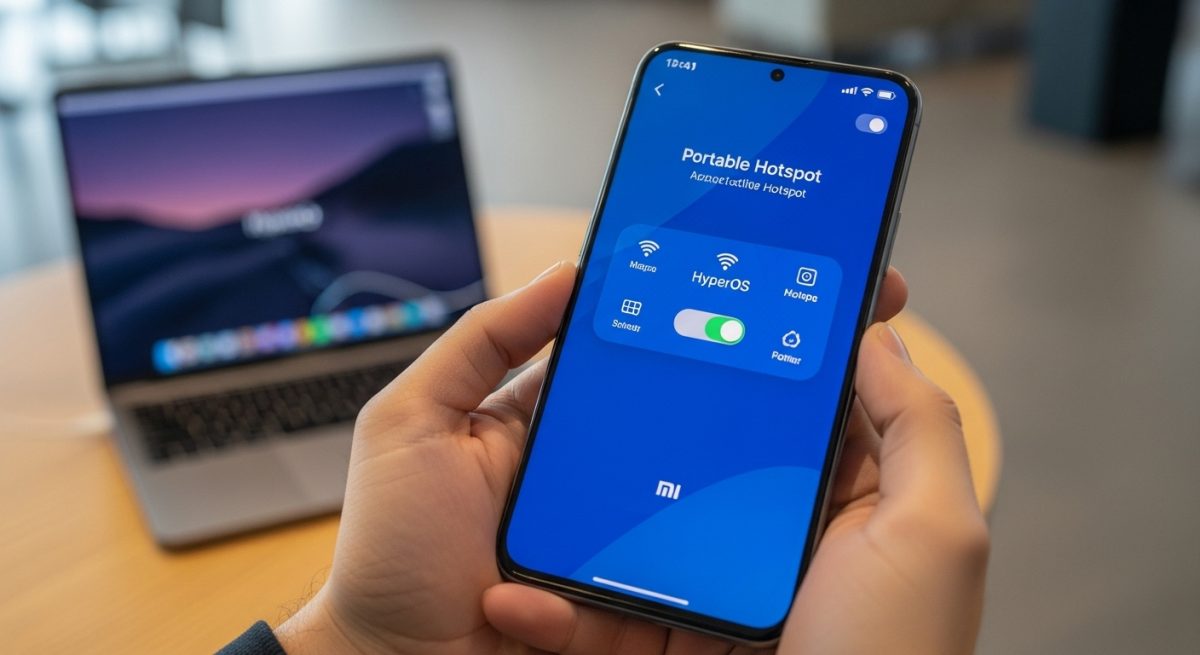
Una vez configurados estos parámetros, guarda los cambios. Ahora, desde el otro dispositivo, busca las redes Wi-Fi, selecciona el nombre de tu red e introduce la contraseña para conectarte.
Comparte internet por Bluetooth: la opción de bajo consumo
Si necesitas ofrecer una conexión a internet a un solo dispositivo y quieres minimizar el consumo de batería de tu Xiaomi, el anclaje a red por Bluetooth es una excelente alternativa. Aunque la velocidad es inferior a la de un punto de acceso Wi-Fi, es más que suficiente para tareas como navegar por la web o revisar correos electrónicos.
Pasos para compartir internet por Bluetooth:
- Primero, asegúrate de que ambos dispositivos (tu Xiaomi y el que recibirá la conexión) tengan el Bluetooth activado y estén emparejados. Puedes hacerlo desde
Ajustes > Bluetooth. - Vuelve al menú de Ajustes y entra en «Punto de acceso portátil».
- Activa la opción «Compartir Internet vía Bluetooth».
El dispositivo emparejado ahora debería tener acceso a internet a través de la conexión Bluetooth. Este método es ideal para usos prolongados donde el ahorro de energía es una prioridad.
Conexión por USB: máxima velocidad y estabilidad
Cuando necesitas la conexión más rápida y estable posible, por ejemplo, para conectar un ordenador de sobremesa o un portátil, el anclaje a red por USB es la mejor opción. Este método utiliza un cable para crear una conexión directa, eliminando interferencias y latencia. Además, tiene la ventaja de que tu Xiaomi se cargará mientras comparte los datos.
Pasos para activar el anclaje a red por USB:
- Conecta tu móvil Xiaomi al ordenador mediante un cable USB.
- En tu teléfono, ve a Ajustes > Punto de acceso portátil.
- Activa la opción «Compartir Internet vía USB». Es posible que esta opción aparezca atenuada o no seleccionable hasta que conectes el cable.
El ordenador detectará automáticamente la nueva conexión de red y se conectará a internet. En la mayoría de los sistemas operativos modernos como Windows 10/11 o macOS, no es necesario instalar ningún controlador adicional.
Gestión y consejos adicionales en HyperOS
HyperOS ofrece algunas herramientas útiles para gestionar la conexión compartida y evitar sorpresas en tu factura de datos.
- Límite de datos de una sola vez: En el menú «Punto de acceso portátil», puedes establecer un límite de datos. Cuando los dispositivos conectados consuman esa cantidad, el punto de acceso se desactivará automáticamente, protegiendo tu tarifa.
- Desactivar punto de acceso automáticamente: Esta función apaga el punto de acceso si no se conecta ningún dispositivo durante un período de tiempo, ayudando a ahorrar batería.
- Compartir por código QR: Para facilitar la conexión, puedes mostrar un código QR desde la configuración del punto de acceso. Tus amigos o familiares solo tendrán que escanearlo con su móvil para conectarse, sin necesidad de introducir la contraseña manualmente.
Compartir internet desde tu Xiaomi es una de las muchas funciones útiles que ofrece el sistema operativo HyperOS. Dominar estas tres modalidades te asegurará tener siempre una conexión disponible cuando más la necesites.








